安装、拆卸和更换网络模块
- 热插拔
-
从 FXOS 2.3.1 开始,Firepower 10-Gb 和 40-Gb 网络模块(无硬件旁路支持)支持热交换,但您必须对相同的网络模块(即具有相同 PID 的网络模块)进行热交换。请参阅产品 ID 编号,了解网络模块 PID。从机箱中拆卸网络模块之前,必须使用适当的 CLI 命令使网络模块脱机,保存所有的网络模块配置。请参阅《思科 FXOS Firepower 机箱管理器配置指南》“安全模块/引擎管理”一章中的“使网络模块脱机或联机”主题。

小心
不建议您在不先使用适当的 CLI 命令使网络模块正确脱机的情况下,就直接拆除网络模块。

注
必须在管理引擎上安装 ROMMON 1.0.10 或更高版本,才能支持热插拔。有关 ROMMON 升级程序,请参阅适用于您的软件版本的《思科 FXOS Firepower 机箱管理器配置指南》的“映像管理”一章中的“固件升级”主题。
要拆卸和更换当前不支持热插拔的网络模块,请关闭机箱电源,更换网络模块,然后重新打开机箱电源。
如果停用并以物理方式拆卸但不更换网络模块,或将其替换为另一个 PID,则需要确认。请参阅《Cisco FXOS Firepower 机箱管理器配置指南》“安全模块/引擎管理”一章中的“确认网络模块”主题。
- 安全警告
-
请注意以下组件更换安全警告:
此过程描述了如何将网络模块安装到从未安装过网络模块的空插槽中,以及如何删除已安装的网络模块并将其替换为另一个。
过程
|
步骤 1 |
若要将新的网络模块首次安装到空槽中,请执行以下操作: |
|
步骤 2 |
若要删除和替换现有的网络模块,请执行以下操作之一: |
|
步骤 3 |
要从机箱中拆卸网络模块,请松开网络模块左下方的外加螺钉,然后拉出连接到螺钉的手柄。这样会从插槽中机械地弹出网络模块。 
|
|
步骤 4 |
要更换网络模块,请握住机箱右侧的网络模块插槽正面的网络模块,并将网络模块手柄拉出。 |
|
步骤 5 |
将网络模块滑入插槽并将其推送到位,直到手柄与网络模块的正面齐平。 |
|
步骤 6 |
拧紧网络模块左下方的外加螺钉。 |
|
步骤 7 |
执行以下操作之一: |
下一步做什么
按照《FXOS 配置指南》中的程序连接到网络模块,并确保其已被 Firepower 4100 正确发现。


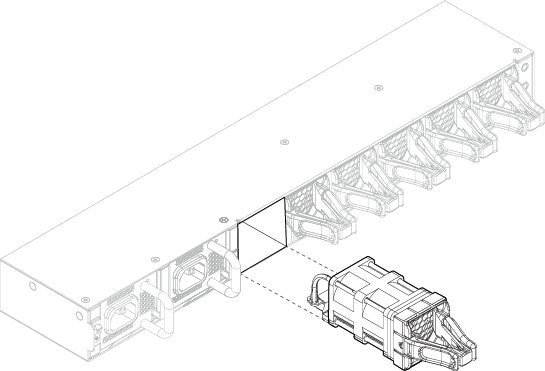
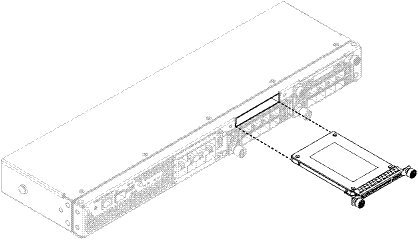
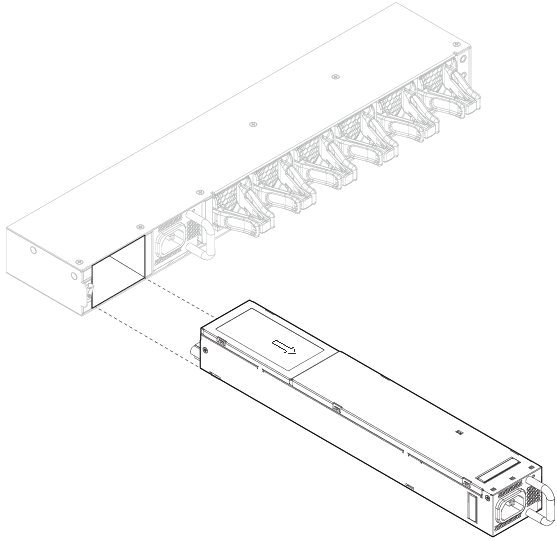
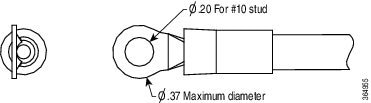
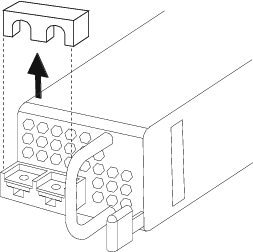
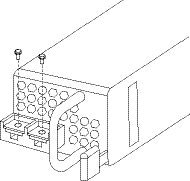
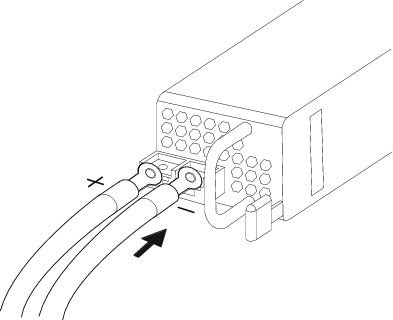
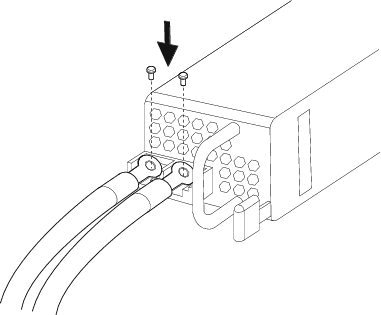
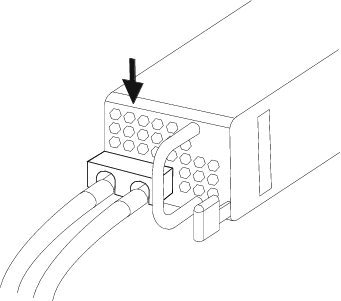
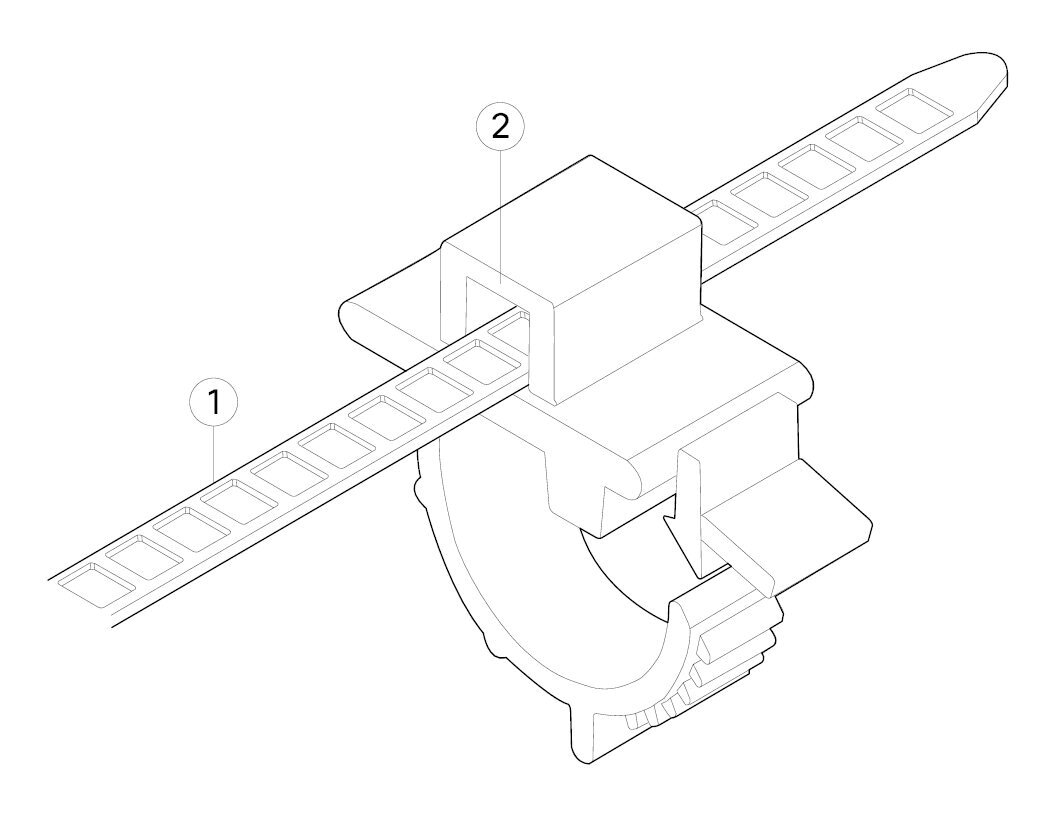
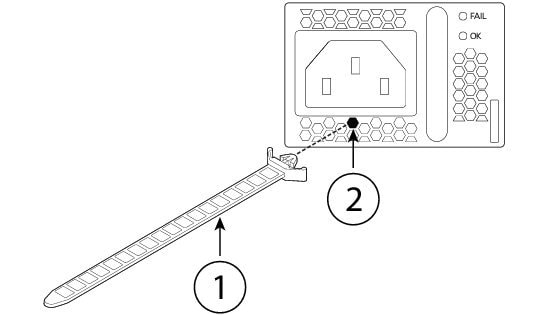
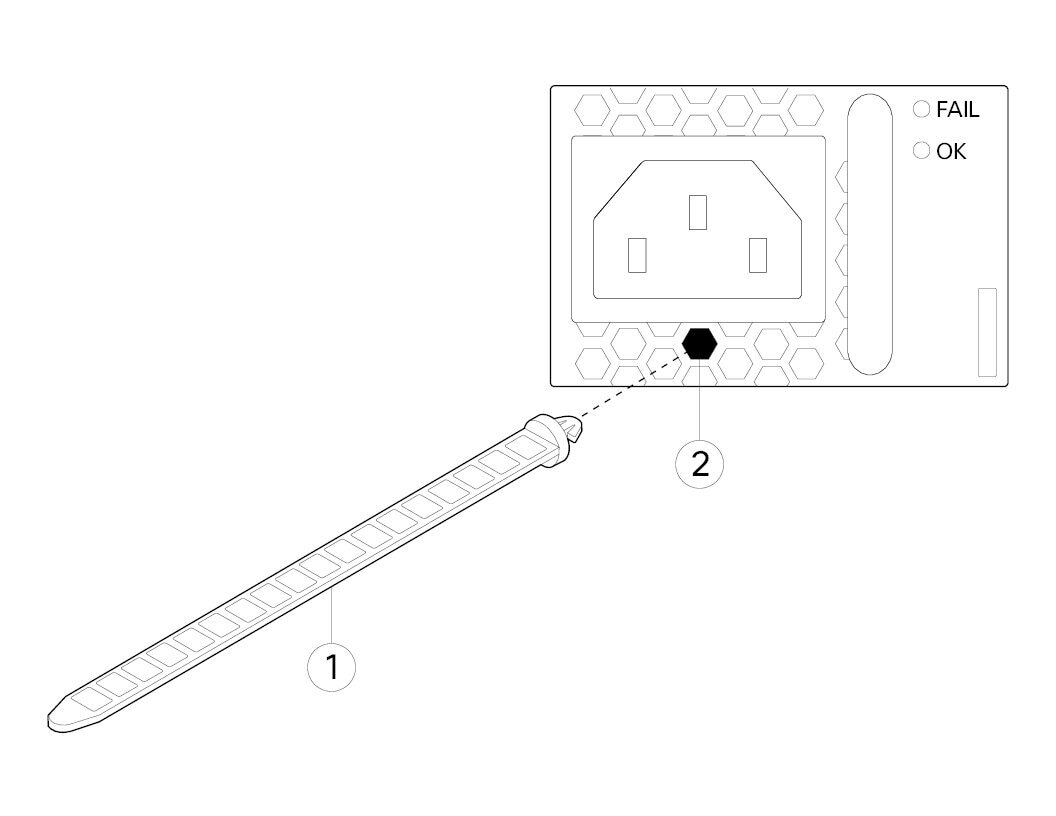
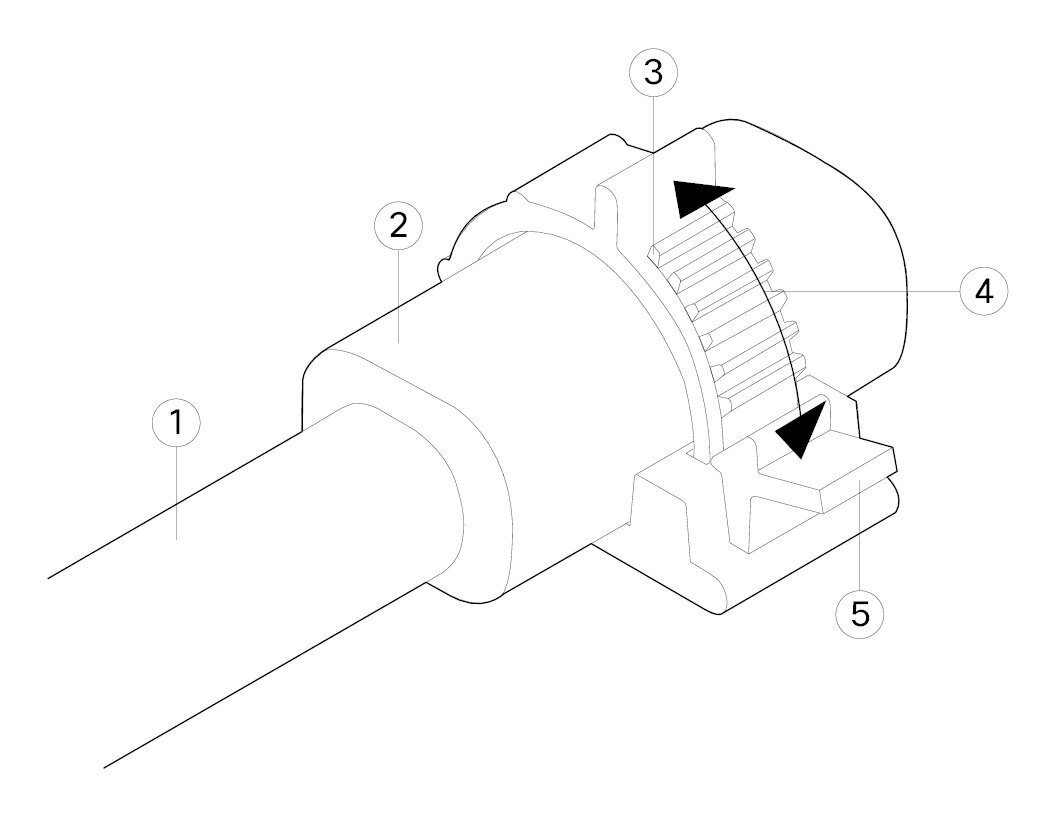
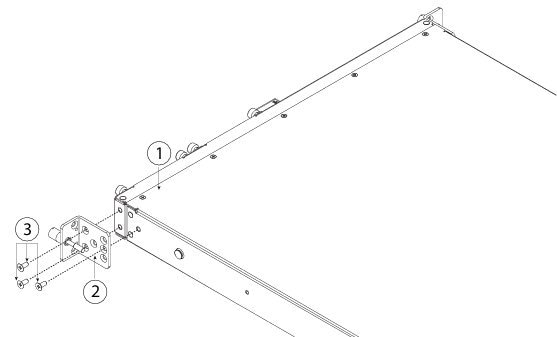
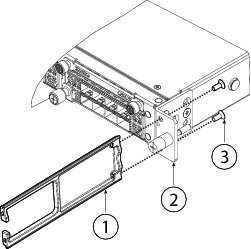
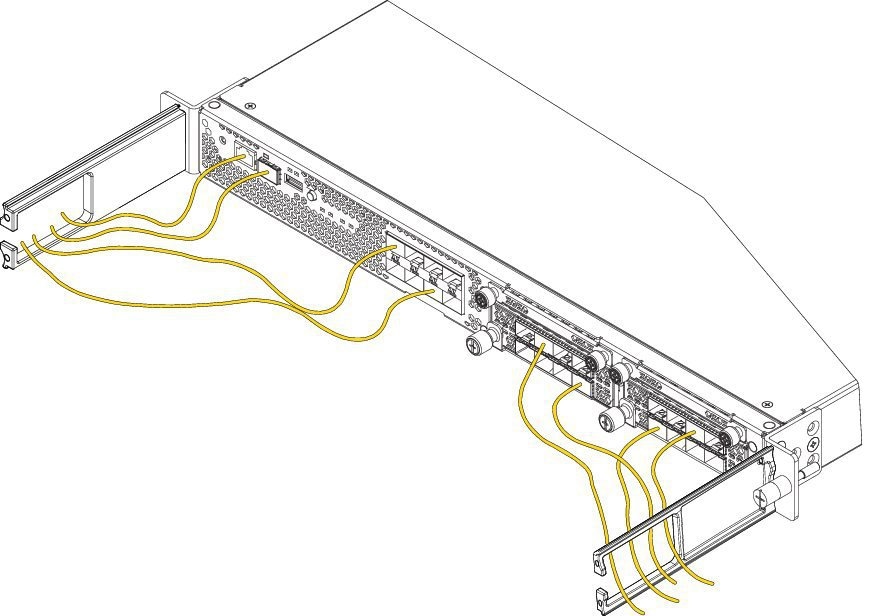
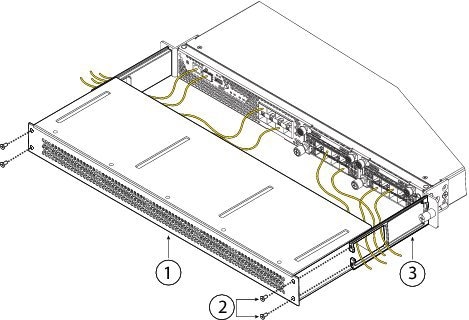
 反馈
反馈